2025-04-09 16:08:47 • Abgelegt unter: PDF signieren • Bewährte Lösungen
Stellen Sie sich vor: Sie müssen keine Papierstapel mehr drucken, unterschreiben und scannen. Elektronische Signaturen vereinfachen den Unterschriftsprozess, sparen Zeit und reduzieren den Papierkram. Sie können sie digital unterschreiben, egal ob es sich um Verträge, Vereinbarungen oder Formulare handelt.
Digio eSign ist eine Lösung, die wir untersuchen werden. Sie bietet eine intuitive Plattform, die das Unterschreiben von Dokumenten zu einem Kinderspiel macht. Aber es gibt auch eine Alternative, PDFelement eSign, die wir im Detail besprechen werden. Wir zeigen Ihnen die Vorteile von Digio eSign und stellen Ihnen PDFelement eSign als alternative Lösung vor. Freuen Sie sich auf das digitale Zeitalter der Unterschriften!
Teil 1. Was ist Digio eSign?
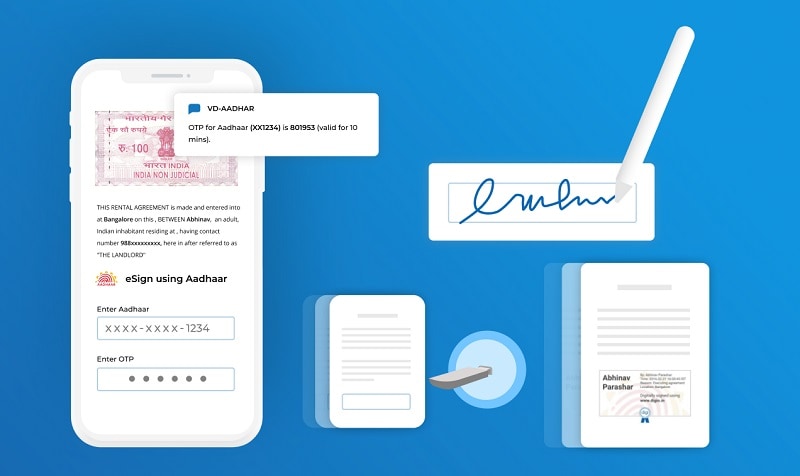
Digio eSign ist eine moderne Lösung zum digitalen Unterschreiben, die herkömmliche Unterschriften mit Tinte durch einfache und sichere elektronische Unterschriften ersetzt. Sie wurde für Unternehmen entwickelt und bietet eine Reihe von nützlichen Funktionen:
- Problemloses, sicheres digitales Signieren: Mit Digio eSign können Sie Dokumente digital unterzeichnen und so Zeit sparen und Sicherheit gewährleisten.
- Sequentielles Signieren mit mehreren Parteien: Sie können Signaturanfragen an mehrere Personen in einer bestimmten Reihenfolge senden.
- 100% legal, gültig und sicher: Das indische IT-Gesetz erkennt elektronische Unterschriften als rechtsgültig an, so dass Sie auf sicherem Boden stehen.
- Cloud-basierte und Vor-Ort-Lösungen: Das Tool bietet Flexibilität mit sowohl Cloud-basierten als auch Vor-Ort-Optionen.
- Häufige Anwendungsfälle: Es ist praktisch für verschiedene Zwecke, von Handelsformularen bis hin zu Verträgen und Rechnungen.
- Gesteigerte geschäftliche Effizienz: Wenn Sie digital arbeiten, sparen Sie Zeit und senken die Betriebskosten.
- Reduzieren Sie betrügerische Transaktionen: Das System verknüpft Signaturen mit Identitäten und verhindert so Fälschungen.
- Erhöhte Benutzerfreundlichkeit: Unterschreiben Sie Dokumente aus der Ferne von jedem Ort und zu jeder Zeit.
- Umweltfreundliche Lösung: Es ist umweltfreundlich, spart Papier und reduziert Ihren CO2-Fußabdruck.
- Schnelle & reibungslose Integrationen: Verwenden Sie leistungsstarke APIs, um Digio eSign in Ihre Anwendungen zu integrieren.
- Web- und Handy-kompatibel: Es funktioniert auf Web- und Mobilplattformen für zusätzlichen Komfort.
- Automatisch Links versenden: Lösen Sie SMS und E-Mails mit Links zum Unterschreiben von Dokumenten aus.
- Ereignisse und Analysen in Echtzeit: Erhalten Sie Echtzeit-Updates und Einblicke durch umfassende visuelle Analysen.
- Bankübliche Sicherheit: Ihre Daten werden verschlüsselt und mit Prüfprotokollen gesichert.
Digio eSign vereinfacht Unterschriftsprozesse, spart Zeit und Ressourcen, erhöht die Sicherheit und ist rechtlich anerkannt. Damit ist es eine gute Wahl für Unternehmen, die effiziente Lösungen für digitale Signaturen suchen.
Teil 2. Wie verwendet man Digio eSign?
Die Verwendung von Digio eSign ist einfach und benutzerfreundlich. Hier finden Sie eine einfache Schritt-für-Schritt-Anleitung, die Ihnen hilft, diese digitale Signierlösung effektiv zu nutzen:
Schritt 1. Besuchen Sie die Digio eSign Plattform über Ihren Webbrowser oder Ihr mobiles Gerät.
Schritt 2. Wählen Sie Ihre bevorzugte Signiermethode:
- Aadhaar eSign: Authentifizieren Sie sich mit einem OTP, das an Ihre registrierte Mobiltelefonnummer und E-Mail-ID gesendet wird. Digio erzeugt ein digitales Signaturzertifikat (DSC) und wendet es innerhalb von Sekunden auf Ihr Dokument an.
- Elektronische/Stylus-Unterschrift: Sie erhalten ein OTP auf Ihre E-Mail- oder Handynummer und unterschreiben dann das Dokument.
Schritt 3. Laden Sie das Dokument hoch, das Sie unterschreiben müssen. Stellen Sie sicher, dass sie in einem elektronischen Format vorliegt.
Schritt 4. Setzen Sie Ihre Unterschrift an die gewünschte Stelle des Dokuments. Sie können bei Bedarf auch Text oder andere Anmerkungen hinzufügen.
Schritt 5. Überprüfen Sie das Dokument sorgfältig auf seine Richtigkeit. Wenn Sie zufrieden sind, bestätigen Sie Ihre Unterschrift.
Schritt 6. Nach dem Signieren speichern Sie das digital signierte Dokument auf Ihrem Gerät. Sie können sie bei Bedarf auch mit anderen teilen.
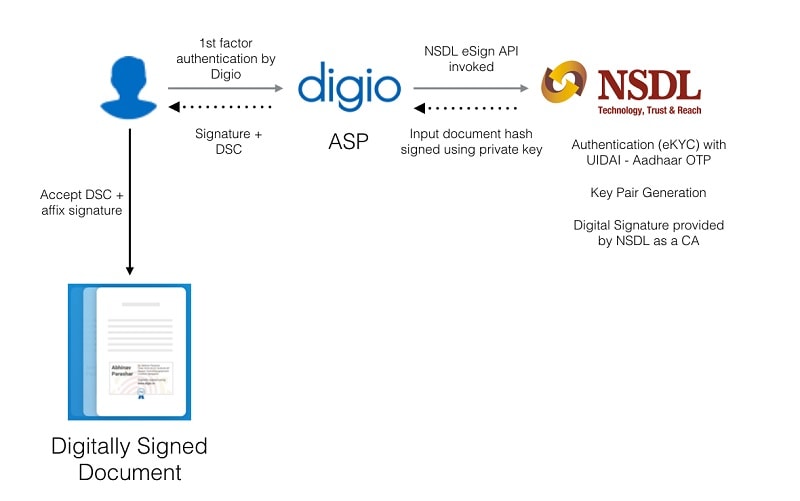
Die benutzerfreundliche Oberfläche von Digio eSign macht den gesamten Prozess reibungslos. Ganz gleich, ob Sie sich für Aadhaar eSign oder die elektronische/stylische Signaturmethode entscheiden, Sie können Dokumente schnell und sicher unterschreiben, ohne dass physische Unterschriften und Papierkram erforderlich sind.
Vorteile der Verwendung von Digio eSign in Unternehmen
Die Implementierung von Digio eSign in Ihrem Unternehmen bietet mehrere wichtige Vorteile:
- Verbesserte Effizienz: Digio eSign vereinfacht den Unterschriftsprozess und macht das Drucken, Scannen und physische Unterschreiben überflüssig. Dokumente können aus der Ferne unterzeichnet werden, was Zeit spart und Verzögerungen bei Genehmigungen und Transaktionen reduziert.
- Kosteneffizienz: Durch die Umstellung auf papierloses Arbeiten sparen Unternehmen Druck- und Lagerkosten. Sie brauchen keine Tinte oder Papier zu kaufen und Sie reduzieren die Kosten für die Dokumentenverwaltung.
- Weniger Papierkram: Verabschieden Sie sich von den Stapeln von Papierkram. Digital signierte Dokumente sind einfach zu speichern, zu organisieren und abzurufen, was das Durcheinander reduziert und die Dokumentenverwaltung verbessert.
- Erhöhte Sicherheit: Digio eSign gewährleistet die Dokumentensicherheit durch Verschlüsselung und Prüfprotokolle. Außerdem werden Unterschriften mit Identitäten verknüpft, was das Risiko von betrügerischen Transaktionen verringert.
- Schnellere Entscheidungsfindung: Mit elektronischen Signaturen können Vereinbarungen und Verträge in Minuten statt in Tagen oder Wochen unterzeichnet werden, was Geschäfte und Kooperationen beschleunigt.
- Flexibilität: Ihr Team kann Dokumente von jedem Ort aus unterschreiben, was es einfacher macht, Geschäfte auf der ganzen Welt zu tätigen.
- Einhaltung von Vorschriften: Digio eSign entspricht den gesetzlichen Standards und ist damit eine zuverlässige Wahl für Unternehmen, die in regulierten Branchen tätig sind.
Digio eSign kann die Effizienz Ihres Unternehmens steigern, Kosten sparen und den Papierkram reduzieren und gleichzeitig die Sicherheit und Rechtmäßigkeit Ihrer digitalen Signaturen gewährleisten. Beispiele aus der Praxis zeigen seine Wirksamkeit in verschiedenen Branchen und machen es zu einem wertvollen Asset für moderne Unternehmen.
Teil 3. PDFelement: Eine vielseitige Alternative zu Digio eSign
PDFelement ist eine leistungsstarke Alternative zu Digio eSign und bietet vielseitige Funktionen:
 G2-Wertung: 4.5/5 |
G2-Wertung: 4.5/5 |  100 % Sicher |
100 % Sicher |- Hochsichere Standards: Wie Digio eSign legt auch PDFelement größten Wert auf Sicherheit und gewährleistet, dass Ihre digitalen Signaturen vor Manipulationen oder Fälschungen geschützt sind.
- Zugänglichkeit: PDFelement ist auf Desktop- und Mobilgeräten zugänglich, so dass Sie Dokumente praktisch von überall aus signieren können.
- Benutzerfreundliche Oberfläche: Die benutzerfreundliche Oberfläche macht es jedem leicht, sich zurechtzufinden und Dokumente zu unterschreiben.
- Umfangreiche Funktionen: PDFelement bietet elektronische Signaturen und eine breite Palette von PDF-Bearbeitungs- und -Verwaltungstools, was es zu einer umfassenden Lösung für die Arbeit mit PDFs macht.
- Kosteneffektiv: PDFelement wird oft zu einem günstigen Preis angeboten, was es zu einer attraktiven Option für Unternehmen macht, die eine vielseitige Lösung für elektronische Signaturen suchen, ohne den Geldbeutel zu sprengen.
Betrachten Sie PDFelement als eine zuverlässige Alternative zu Digio eSign für alle Ihre Anforderungen an digitale Signaturen. Seine Zugänglichkeit, Sicherheit und umfangreichen Funktionen machen es zu einer überzeugenden Wahl für Unternehmen, die bei der Verwaltung digitaler Dokumente Effizienz und Benutzerfreundlichkeit suchen.
Wie man ein Dokument zur Unterschrift mit PDFelement eSign versendet
Der Versand eines Dokuments zur eSignatur mit PDFelement ist einfach und effizient. Folgen Sie diesen Schritten:
Schritt 1. Starten Sie PDFelement und öffnen Sie das Dokument, das eSignaturen benötigt.
Schritt 2. Suchen Sie die Schaltfläche "eSignatur anfordern" unter der Registerkarte "Schützen" und klicken Sie darauf.
 G2-Wertung: 4.5/5 |
G2-Wertung: 4.5/5 |  100 % Sicher |
100 % Sicher |
Schritt 3. Suchen Sie in dem Popup-Fenster das Feld "Empfänger hinzufügen". Geben Sie die E-Mail-Adressen der Personen ein, die unterschreiben sollen. Sie können die Reihenfolge der Unterschriften durch Ziehen und Ablegen von Namen festlegen. Sie können auch CC-Empfänger (Carbon Copy) zu Informationszwecken hinzufügen.

Schritt 4. Entscheiden Sie, ob Sie das Dokument als Erster oder Letzter unterschreiben möchten, indem Sie "Füge mich als Ersten hinzu" oder "Füge mich als Letzten hinzu" wählen.
Schritt 5. Legen Sie im Bereich der Einstellungen die Reihenfolge fest, in der die E-Mails versendet werden und bestimmen Sie, wie oft Erinnerungen versendet werden sollen, um eine prompte Unterzeichnung zu gewährleisten.
Schritt 6. Nachdem Sie die Einstellungen vorgenommen haben, klicken Sie auf die Schaltfläche "Weiter", um fortzufahren.
Schritt 7. Erweitern Sie das Dokument, indem Sie ausfüllbare Felder wie Unterschrift/Initialen, Datum, Titel und Unternehmen hinzufügen. Sie können diese Felder einfach per Drag & Drop an die entsprechenden Stellen im Dokument ziehen. Weisen Sie jedes Feld nach Bedarf den jeweiligen Empfängern zu.

Schritt 8. Vergewissern Sie sich, dass alle Elemente an ihrem Platz sind. Wenn Sie fertig sind, klicken Sie auf die Schaltfläche "Senden", um das Dokument zur Unterschrift an die Empfänger zu senden.
PDFelement vereinfacht das Sammeln von Unterschriften von mehreren Empfängern und bietet eine benutzerfreundliche Oberfläche und praktische Funktionen für effiziente Workflows zum Signieren von Dokumenten.
Wie man PDF-Verträge mit Zertifikaten mit PDFelement eSign signiert
Das Signieren von PDF-Verträgen mit Zertifikaten unter Verwendung von PDFelement eSign ist ein sicherer und unkomplizierter Prozess. Hier sind die wichtigsten Schritte:
PDFelement Desktop-Anwendung verwenden
Schritt 1. Starten Sie PDFelement auf Ihrem Computer und navigieren Sie zum Panel der Vereinbarung.
Schritt 2. Doppelklicken Sie auf die Vereinbarung mit der Beschriftung "Wartet auf mich", um den Unterzeichnungsprozess zu starten.
 G2-Wertung: 4.5/5 |
G2-Wertung: 4.5/5 |  100 % Sicher |
100 % Sicher |
Schritt 3. Klicken Sie auf die Markierung "Unterschreiben", um die Felder für die Unterschrift und andere erforderliche Informationen aufzurufen. Markieren Sie das Feld der Signatur und wählen Sie Ihre bevorzugte Signaturmethode:
- Hochladen: Importieren Sie ein Bild von Ihrer Signatur.
- Zeichnen: Erstellen Sie Ihre Unterschrift, indem Sie sie in das Feld zeichnen.
- Geben Sie ein: Geben Sie Ihren Namen mit Optionen für Schriftfarbe und -stil ein.

Schritt 4. Klicken Sie auf "OK", um Ihre Signatur anzuwenden. Bestätigen Sie Ihr Einverständnis mit den Bedingungen und der Offenlegung des elektronischen Geschäftsverkehrs.

Schritt 5. Klicken Sie am unteren Rand der Oberfläche auf die Schaltfläche "Zum Unterschreiben klicken" und dann auf "Weiter", um den Vorgang abzuschließen.

E-Mail-Link verwenden
Schritt 1. Öffnen Sie die Vereinbarung aus der Benachrichtigungs-E-Mail und klicken Sie auf die Schaltfläche "Dokument unterschreiben".
 G2-Wertung: 4.5/5 |
G2-Wertung: 4.5/5 |  100 % Sicher |
100 % Sicher |
Schritt 2. Markieren Sie "Ich stimme der EULA und dem Datenschutz für die Verwendung elektronischer Aufzeichnungen und Unterschriften zu" und klicken Sie auf "Weiter".

Schritt 3. Klicken Sie auf das Feld "Signatur/Initialen". Wenn Sie zum ersten Mal eine Signatur erstellen, wählen Sie eine dieser Methoden:
- Geben Sie ein: Geben Sie Ihren Namen mit Farboptionen für die Unterschrift ein.
- Hochladen: Wählen Sie ein Bild von Ihrer Signatur.
- Zeichnen: Zeichnen Sie Ihre Unterschrift direkt in das Feld.
 G2-Wertung: 4.5/5 |
G2-Wertung: 4.5/5 |  100 % Sicher |
100 % Sicher |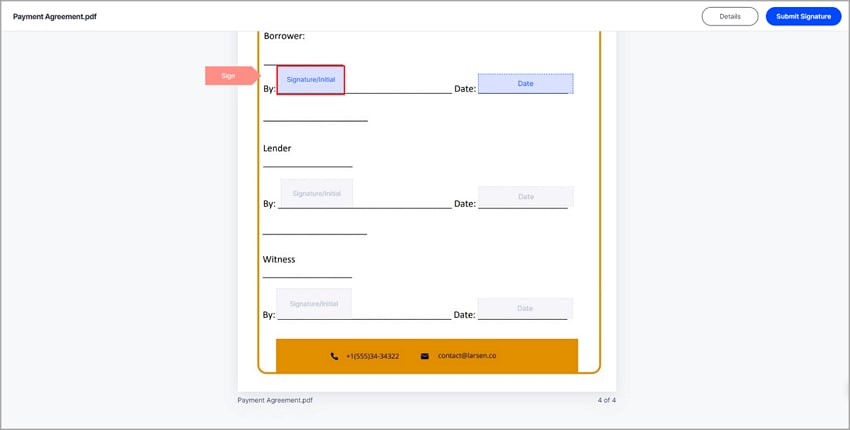
Schritt 4. Klicken Sie auf "Speichern". Ihre Unterschrift wird auf den Vertrag übertragen und sicher in Wondershare PDFelement Cloud für die zukünftige Verwendung gespeichert.

Schritt 5. Klicken Sie auf "Download" und wählen Sie eine Option:
- Nur PDF: Laden Sie die Vereinbarung herunter.
- PDF und Prüfbericht herunterladen: Laden Sie die Vereinbarung und den Prüfbericht in einer gezippten Datei herunter.
- PDF und Prüfbericht als kombinierte Datei herunterladen: Laden Sie die Vereinbarung und den Prüfbericht als kombinierte PDF-Datei herunter.

Sobald alle Parteien die Vereinbarung unterzeichnet haben, erhalten Sie eine E-Mail mit dem Zugang zum vollständig unterzeichneten Dokument. Zertifikatsbasierte Signaturen bieten zusätzliche Sicherheit für Ihre PDF-Verträge und gewährleisten die Integrität und Authentizität der signierten Dokumente.
Teil 4. Vorteile der Verwendung von PDFelement eSign
Die Entscheidung für PDFelement eSign bietet mehrere Vorteile gegenüber Digio eSign:
- Robuste Sicherheit: PDFelement eSign folgt Hochsicherheitsstandards wie ISO 27001 und gewährleistet so den größtmöglichen Schutz für Ihre signierten Dokumente.
- Zugänglichkeit: Jeder, der über eine E-Mail-Adresse verfügt, kann unterschreiben. Das ist praktisch und macht es zugänglich.
- Freiheit bei Gerät und Ort: Unterzeichner können auf jedem Gerät von überall aus unterschreiben, so dass eine physische Anwesenheit nicht erforderlich ist.
- Fernsignieren: Sie können Dokumente unterschreiben, ohne dass Sie physisch zusammen sein müssen, was es ideal für die Arbeit aus der Ferne und die Zusammenarbeit macht.
- Signieren mit mehreren Parteien: Mit PDFelement eSign können Sie Dokumente sofort an mehrere Unterzeichner senden und deren Fortschritt verfolgen, was die Effizienz erhöht.
- Papierloser Workflow: Verabschieden Sie sich vom Drucken, Scannen und Faxen von Papierkram. PDFelement eSign rationalisiert den gesamten Workflow für digitale Verträge und spart so Zeit und Ressourcen.
Mit PDFelement eSign genießen Sie die Vorteile von verbesserter Sicherheit, Zugänglichkeit und einem vereinfachten Unterzeichnungsprozess. Es ist eine benutzerfreundliche Lösung für Unternehmen, die ihre Workflows für das Signieren von Dokumenten modernisieren möchten.
Fazit
Digio eSign und PDFelement eSign bieten praktische Methoden zur digitalen Unterzeichnung von Dokumenten, die Zeit sparen und den Papierkram reduzieren. Ganz gleich, ob Sie sich für Digio wegen seiner Einfachheit oder für PDFelement wegen seiner Vielseitigkeit entscheiden, Sie treten in eine effizientere und sicherere Ära des Signierens von Dokumenten ein. Entscheiden Sie sich also für diejenige, die Ihren Bedürfnissen am besten entspricht und nutzen Sie die Vorteile elektronischer Signaturen.
Gratis Testen oder PDFelement Kaufen Jetzt!
Gratis Testen or PDFelement Kaufen Jetzt!
PDFelement Kaufen Jetzt!
PDFelement Kaufen Jetzt!




Noah Hofer
staff Editor
Im Allgemeinen bewertet4.5(105teilgenommen)